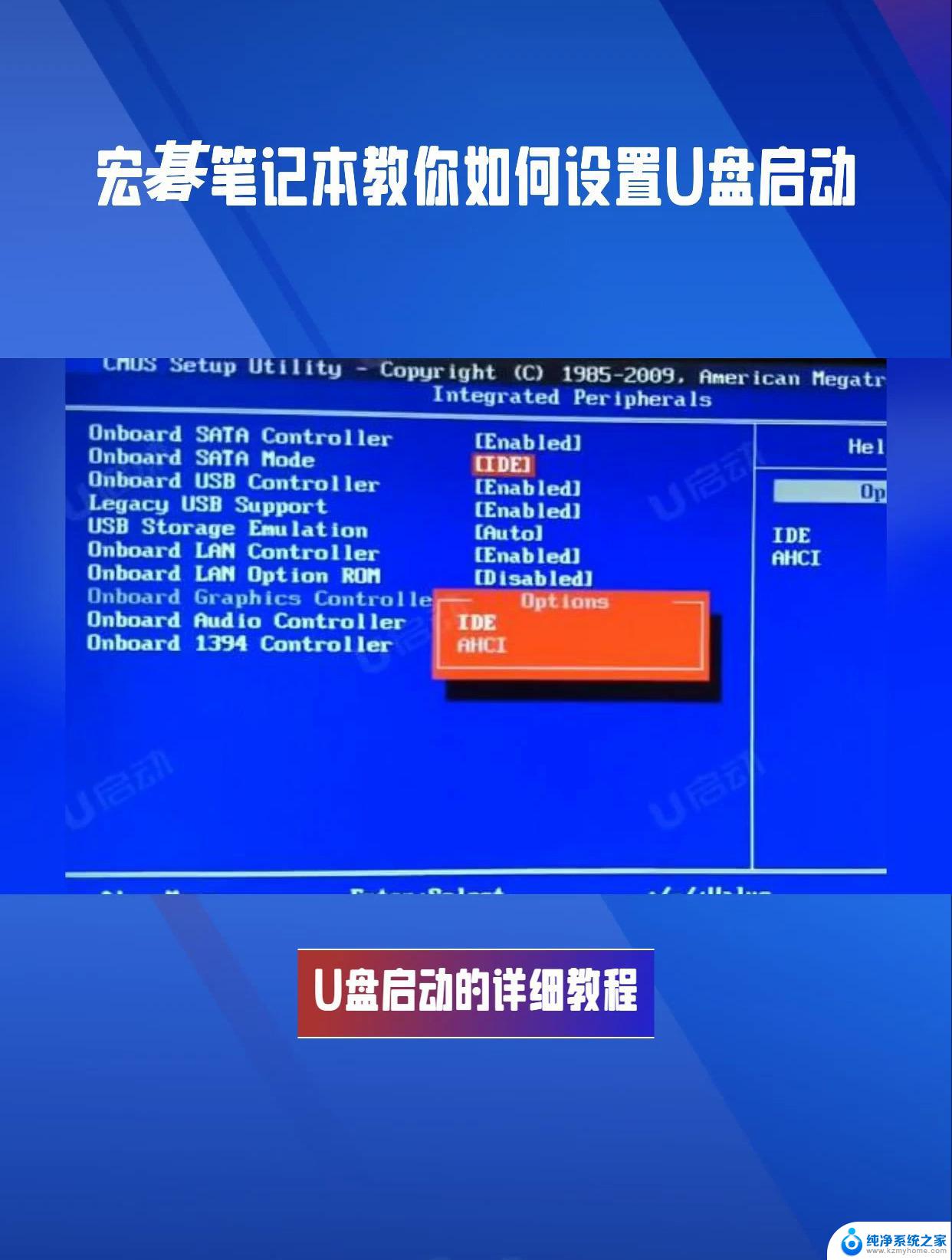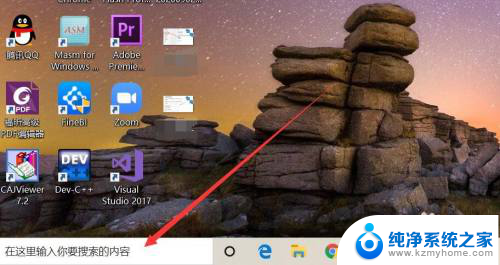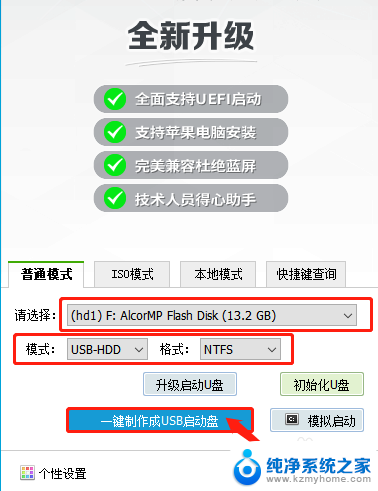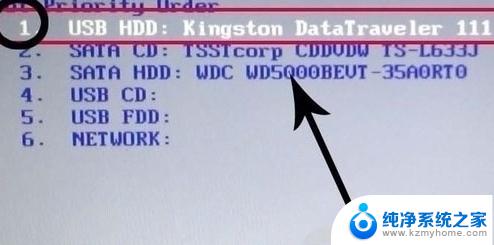宏基笔记本快速启动键 宏基笔记本U盘启动快捷键怎么设置
宏基笔记本的快速启动键以及U盘启动快捷键设置在使用笔记本电脑时非常实用,快速启动键可以让我们在瞬间开启电脑,提高工作效率。而U盘启动快捷键的设置则能够帮助我们轻松切换系统启动方式,方便进行系统维护和安装。了解如何设置这些快捷键,不仅可以提升我们的使用体验,还能更好地发挥笔记本电脑的功能。接下来我们将一起探讨宏基笔记本快速启动键和U盘启动快捷键的设置方法。
具体步骤:
1.宏基笔记本BIOS启动快捷按键是F12,进入bios设置的快捷键是F2。
首先将已经使用U帮忙U盘启动盘制作工具制作好的u盘插入到宏基笔记本usb插口。1、开机并连续按下“F2”键进入bios设置,进入bios设置菜单后。通过←→方向键选择Main选项,在Main的主菜单下,将光标移至“F12 Boot Menu”选项并按回车键确认,在弹出的窗口中将“Disabled”默认选项更改为“Enabled”;具体操作步骤如下图所示:
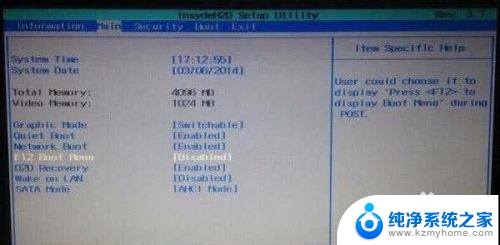
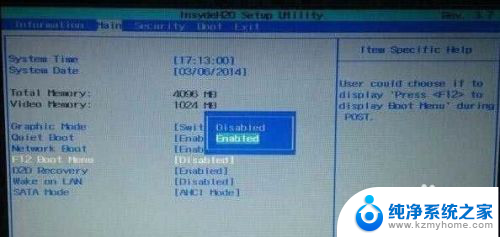
2、完成以上的bios设置后,我们按F10键保存并自动退出重启电脑。此时我们将已经使用u帮忙制作好启动盘的u盘插入到电脑,在重启的时候看到开机画面时连续按下F12键进入u盘启动!如下图所示:为按了快捷键F12后出现的界面,此界面为让您选择要启动的设备。
注意:如果你的笔记本电脑不能使用快捷键启动U盘,可以参考进入BIOS设置U盘启动的方法:http://www.ubangmang.com/bios/提示:下图仅供参考,如果你的快捷启动窗口图和此图不一样也没关系,方法都是一样的!
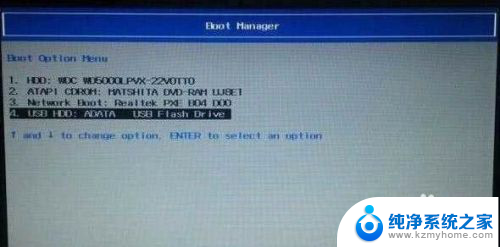
3.然后按下回车键即可进入U帮忙U盘启动界面!
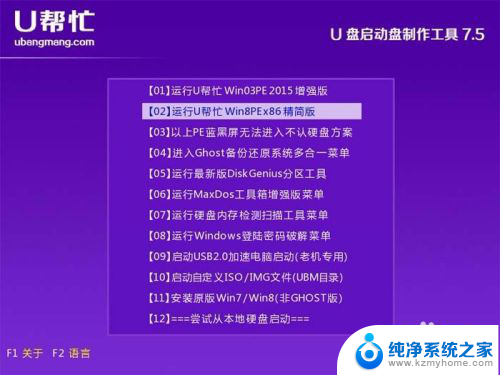
以上就是宏基笔记本快速启动键的全部内容,如果您需要的话,可以按照以上步骤进行操作,希望这对您有所帮助。